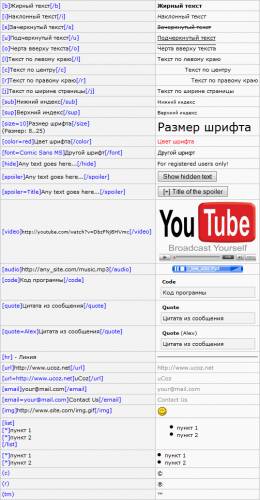Как добавить материал в новостную ленту на наши сайты 2planeta.ru, nashaplaneta.su, planetatain.ru, izzhizni.ru.
Любой зарегистрированный пользователь наших сайтов может не только читать новости,общаться на ФОРУМЕ или в ЧАТЕ,но и добавлять в нашу ленту новостей интересные материалы,фото и видео с любых ресурсов интернета,а так же авторские работы. Как это сделать?
Как добавить статью на сайт?Как добавить видео?
Входите на главную
страницу любого из наших четырёх сайтов, вверху справа, над новостной
лентой,видите надпись добавление материала. Жмем на нее. Открывается страница добавления. Вверху - категория – выбирайте категорию, которая
наиболее подходит для вашего материала. Далее пишете название материала.
Затем вставляете текст, который хотите опубликовать. Можете скопировать
его из блокнота (если писали сами) или
из интернета и вставляете в поле полный
текст материала. Далее: вверху-панель
управления кодами.Вы можете их не использовать,если это кажется сложным.Особенно если материал не содержит фото или видео.
Но если вы хотите вставить фото или видео,то кодами обязательно придется воспользоваться.
Основные теги bb-кода, которые используются при создании
новостей.
кликабельно!
Это основные теги, которые доступны в поле добавления новостей на сайте.
КАК ДОБАВИТЬ ВИДЕО НА САЙТ:
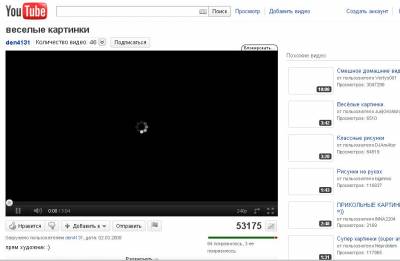
кликабельно!
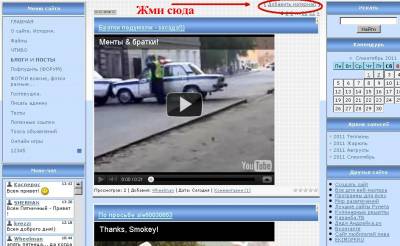
кликабельно!

кликабельно!
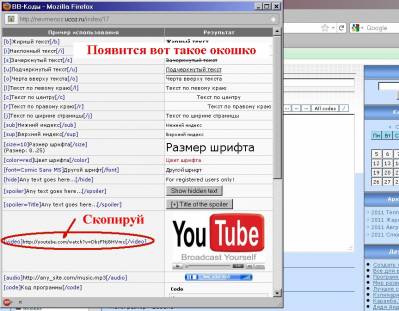
кликабельно!

кликабельно!
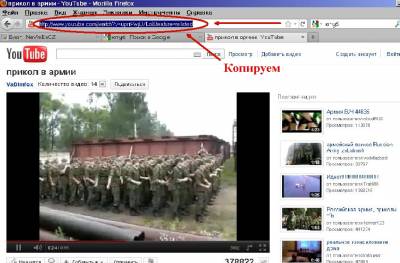
кликабельно!

кликабельно!

кликабельно!
Как добавить фото на сайт
После того, как текст добавлен, вы можете вставить фото и картинки со своего компьютера. Если у вас нет текста,вы можете вставить только фото.
- под полем с текстом страницы найти пункт "Изображение"
- нажать кнопку Обзор и выбрать фотографию на компьютере
-
выставить размеры фотографии в полях рядом (по умолчанию размер
фотографий 500х400 пикс). Можно проставить только один размер, оставив
второе поле пустым, в таком случае картинка будет изменена
пропорционально
-
скопировать кусочек кода вида $ IMAGE1$, появившийся рядом с адресом
картинки в буфер обмена и вставить его в нужное место на странице в поле
контента
-
если есть необходимость добавления нескольких фотографий - нажмите на
кнопку "+" рядом с адресом фотографии, появится еще одно поле для
добавления картинки
- повторить все процедуру для последующих картинок, вставляя кусочки кода в нужные места текста
подробнее:

Щелкаем надпись обзор(3) - выберите нужный файл на компьютере.Выбранное фото или картинка отображается в поле 2(см.рисунок выше)
Рядом
справа появляется окошечко IMAGE1-первая фотография,она же отображается на главной странице автоматически,даже если вы IMAGE в текст не добавили
Если хотите добавить еще фото,нажимаете +(1) появляется IMAGE2 - вторая картинка и т.д.
Нужно скопировать этот IMAGE (мышкой)и вставить в нужное,по вашему мнению, место своего текстового
сообщения.Или если нет текста просто в поле: полный текст материала.
Вы можете вставлять картинки в любое место сообщения используя эти специальные коды IMAGE1$, IMAGE2$, IMAGE3$...
Каждое фото вставляется с новой строки:
IMAGE1
IMAGE2
и т.д.
Первую картинку нужно вставлять в текст не в самом начале,а после первого абзаца,остальные на ваше усмотрение.ПЕРВАЯ КАРТИНКА АВТОМАТИЧЕСКИ ОТОБРАЖАЕТСЯ НА ГЛАВНОЙ СТРАНИЦЕ.
Если МАТЕРИАЛ содержит ТОЛЬКО видео или фото,то в поле ТЕКСТ МАТЕРИАЛА сначала прописываете НАЗВАНИЕ,потом ОБЯЗАТЕЛЬНО ставите тэг
тег CUT вот в этих кавычках $тэг$ это ограничитель.Все,что за ним находится под катом,т.е на главной странице видео(или фото) НЕ ОТОБРАЖАЕТСЯ и не портит общий интерфейс.
Внизу добавленного материала,в поле ТЭГИ можно написать ключевые слова, которые встречаются в вашей статье, для легкого поиска.
- в тексте публикуемого В НОВОСТНОЙ ЛЕНТЕ материала,
запрещены ссылки на любые ресурсы интернета,кроме ссылок на "ВТОРУЮ ПЛАНЕТУ"и на видео ресурсы.
Ссылка на источник обязательно ставится внизу
статьи,в дополнительном поле (ссылка ни источник).
Материал будет активен в новостной ленте после проверки администратором.
Если у вас что то не получается или вообще ничего не
получается, то заполняете поле название материала, а в текст вводите ссылку, откуда
и что хотите скопировать.
Вот так: http://ваша ссылка на материал,который не получилось вставить
Все появится после модерации.
ВАЖНО: Пока
материал неактивен вы можете редактировать его в любое время,но после
активации,редактирование нежелательно,т.к. он опять пропадет из новостей
до следующей модерации
В ваш материал,в процессе проверки,могут быть внесены изменения,для лучшего отображения в новостной ленте.
Администрация оставляет за собой право,без объяснения причин,не публиковать ваш материал,если он не подходит для ленты новостей.Но вы всегда можете поделиться им наФОРУМЕ
«Наша планета» ждет от вас интересные статьи, фото и видео материалы!
По любым вопросам пишите в личку или на
почту "Второй Планеты"